Come rinominare gli account e-mail nell’app Mail su iPhone, iPad e Mac
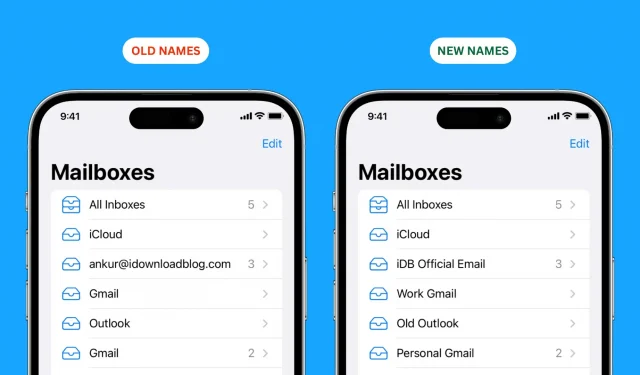
Quando vai alla schermata “Caselle di posta” dell’app Apple Mail, vedrai tutti gli account e-mail che hai aggiunto da vari servizi come iCloud, Gmail, Outlook, Yahoo, ecc. Puoi rinominare questi nomi di account, per semplificare ognuno. identificare e distinguere dagli altri. In questo tutorial, ti mostreremo come farlo sul tuo iPhone, iPad e Mac.
Nota. Stai cercando di cambiare il nome del mittente del tuo account di posta elettronica? Ad esempio, vuoi che le email che invii appaiano come provenienti da Anthony (il nome del tuo account attuale), ma vuoi cambiarlo in Anthony Smith? In tal caso, consulta la nostra guida su come modificare il nome visualizzato dell’email.
Cambia il nome delle caselle di posta nell’app Mail
Queste modifiche sono specifiche del dispositivo e non vengono sincronizzate tramite iCloud. Quindi, dovrai rinominare separatamente le caselle di posta su diversi dispositivi Apple.
Su iPhone e iPad
- Apri l’app Impostazioni e tocca Posta.
- Vai su “Account” e seleziona uno degli account aggiunti.
- Tocca il riquadro Account.
- Immettere un nome per la nuova cassetta postale personalizzata nel campo Descrizione e fare clic su Fine.
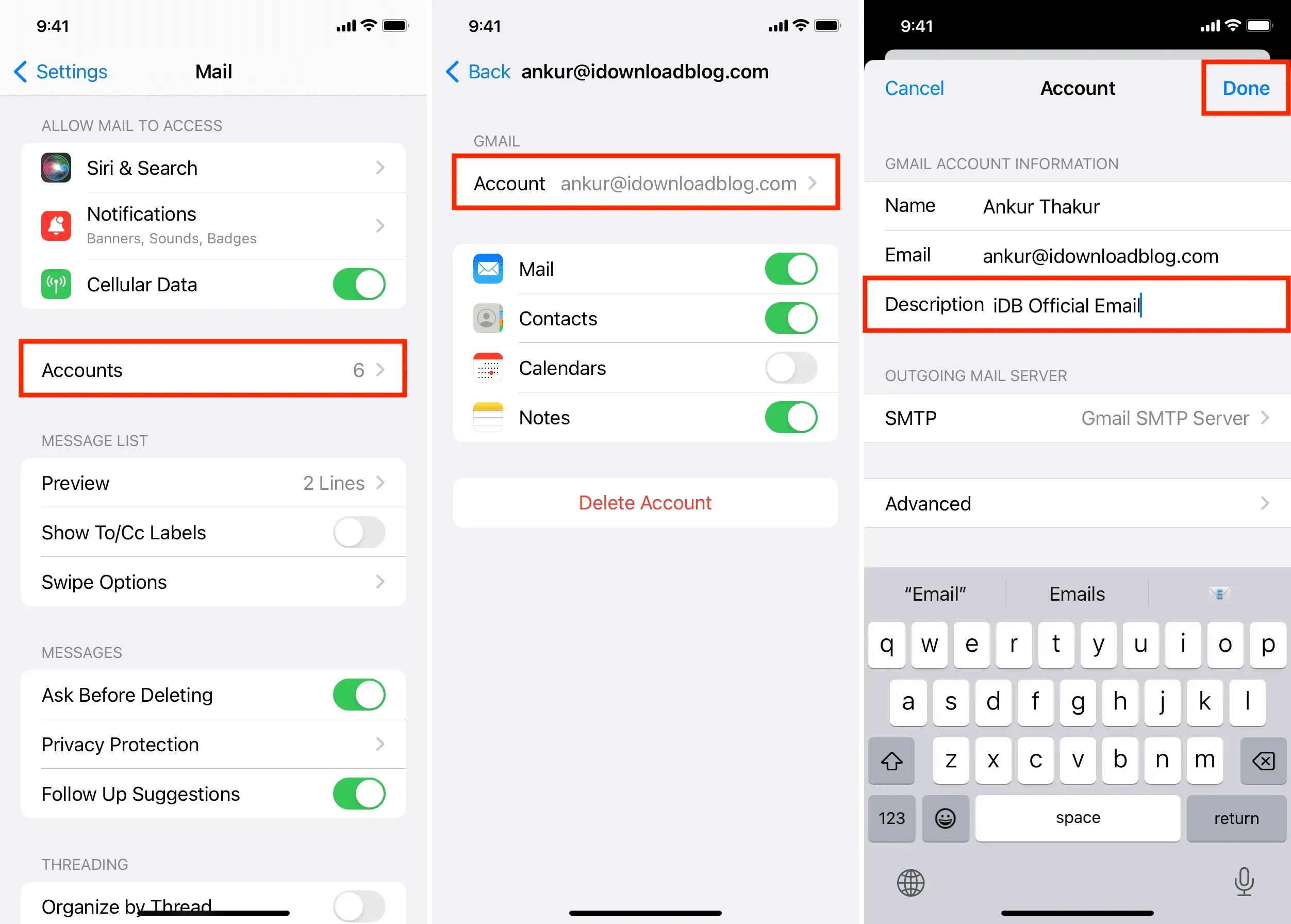
Puoi ripetere i passaggi precedenti per tutti gli account e-mail aggiunti.
Successivamente, forza la chiusura dell’app Mail e riaprila. Vedrai i nuovi nomi riflessi quando arrivi alla schermata delle cassette postali.
Importante: non puoi rinominare la tua casella di posta iCloud. Questo vale per l’account iCloud dell’ID Apple principale, nonché per qualsiasi secondo o terzo account e-mail iCloud che hai aggiunto al tuo iPhone o iPad. Ma puoi cambiare il nome della casella di posta iCloud su Mac (sfortunatamente, questo nome non si sincronizza con il tuo iPhone o iPad).
Su Mac
- Apri l’app Mail e premi contemporaneamente i tasti Comando + Virgola (,). Puoi anche fare clic su Posta > Preferenze o Preferenze sul lato sinistro della barra dei menu in alto.
- Vai alla sezione Account.
- Seleziona l’account e-mail che hai aggiunto dal lato sinistro.
- Immettere il nome desiderato nel campo Descrizione e premere il tasto Invio sulla tastiera.
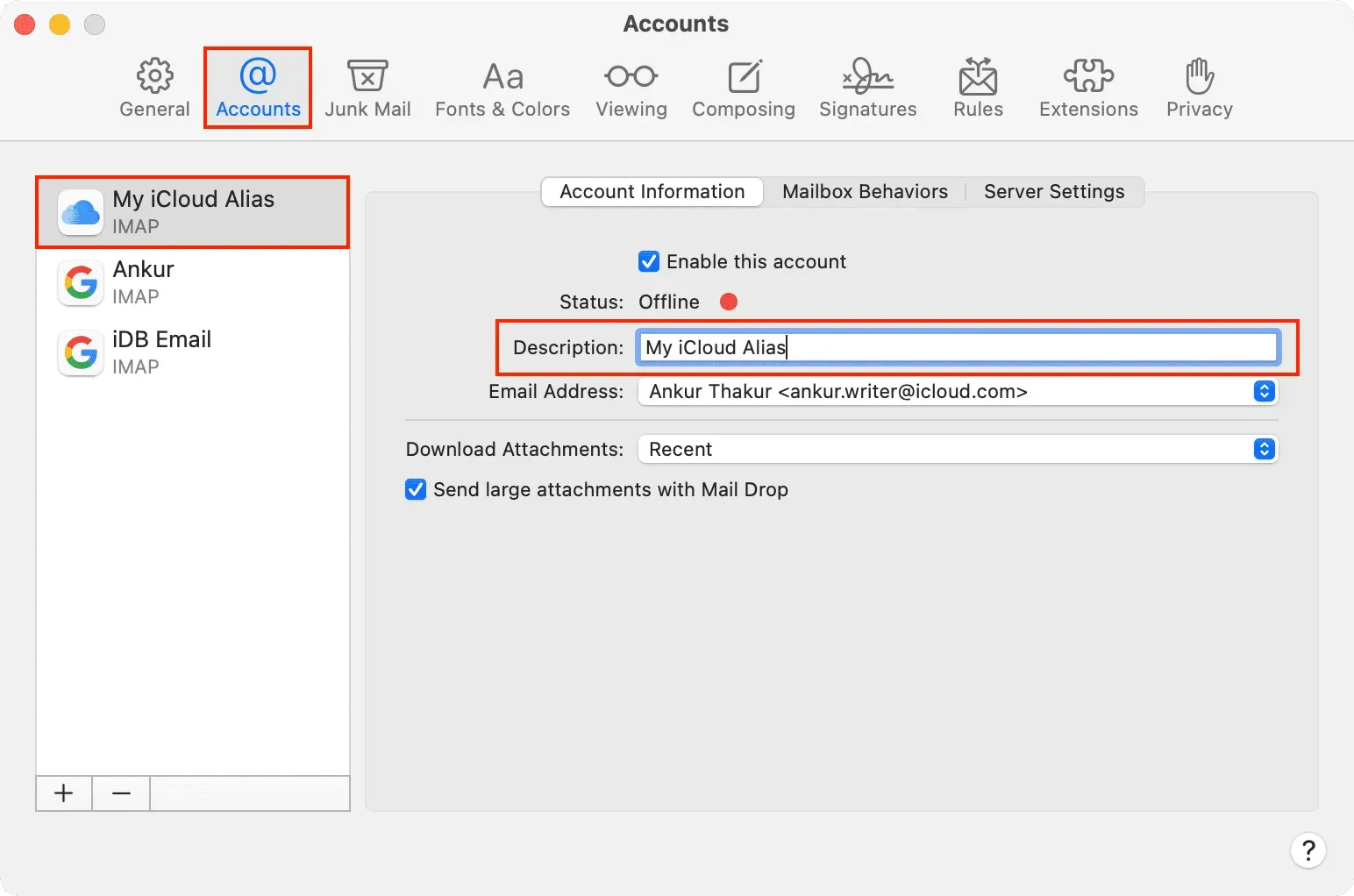
Puoi ripetere questi passaggi per altri account aggiunti, incluso il tuo account iCloud.
Al termine, dovresti vedere i nomi delle nuove caselle di posta quando fai clic sulla freccia (>) per “Tutta la posta in arrivo” per visualizzare tutti i tuoi account e-mail.
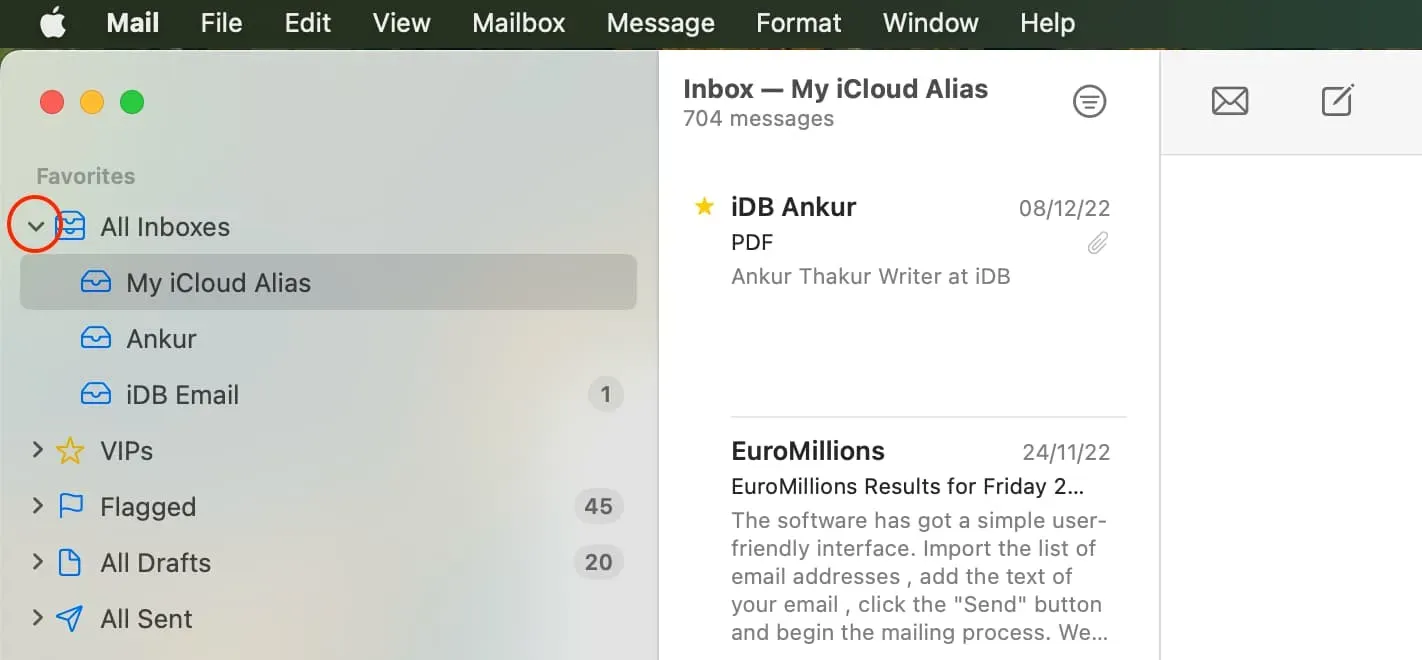



Lascia un commento